Cómo meter nuestro nombre de usuario en el panel superior dentro de Elementary OS Luna (funciona también en Ubuntu 12.04 – 13.04). Como se ve en el snap, por defecto la opción en el panel superior es la de omitir el nombre de usuario (está el tipito blanco ese :P). La verdad es que esto es muy fácil de reconfigurar. Es sólo una línea de comando. Para activar el nombre en el panel debemos abrir una terminal y poner: gsettings set com.canonical.indicator.session show-real-name-on-panel true && killall wingpanel Para retornar a la versión por defecto en la que sólo tenemos íconos, ponemos: gsettings set com.canonical.indicator.session show-real-name-on-panel false && killall wingpanel
Entradas
Mostrando entradas de junio, 2013
- Obtener enlace
- Correo electrónico
- Otras aplicaciones

Bordes de Ventana para Elementary OS Luna Desde hace algún tiempo estoy utilizando este simple y a la vez hermoso sistema basado en ubuntu 12.04 . Este post es sobre bordes de ventana, particularmente bordes de ventana para ser usados en Elementary OS Luna. Como se ve en el snapshot, es una modificación bastante mac-ish, pero quién podrá decirme que no pega con la movida que propone Elementary OS. Así que sin más, a descargar e instalar! (si tienen dudas de cómo hacerlo, a continuación instrucciones). Primero tienen que descargar el tema, desde acá . Después descomprimen, y mueven los archivos (las dos carpetas digamos) a /usr/share/themes/ con permisos de administrador. Si no saben como hacerlo, es así de fácil: abren una terminal (aplicaciones, terminal :P) y le meten: gksu nautilus o gksu pantheon-files …escriben su password de usuario y van a la dirección que puse arriba (comenzando desde “/” o el directorio raíz). Una vez pegadas las carpetas en
- Obtener enlace
- Correo electrónico
- Otras aplicaciones
Cómo personalizar, pantalla de Login en Ubuntu Lightdm es el gestor de sesiones standard de Ubuntu desde la incorporación de Unity. Su modificación es muy sencilla y no corre peligro. Lo primero que tenemos que hacer es tener a mano las imágenes e iconos que queramos modificar, así como saber las direcciones de los archivos para hacer la personalización más rápida. Dconf-tools, herramienta para modificar la Pantalla de Login Para hacer la personalización tendremos que abrir el programa dconf , que suele venir por defecto instalado en Ubuntu pero que si no lo tenemos instalado, con abrir la consola y escribir sudo apt-get install dconf-tools instalaremos así el dconf , una herramienta muy potente que nos permitirá hacer la modificación sin peligro alguno. Ahora nos dirigimos al dash y escribimos dconf, abrimos el programa y nos aparecerá la siguiente pantalla Dconf es un programa similar al registro de Windows: una columna a la izquierda con los programas
- Obtener enlace
- Correo electrónico
- Otras aplicaciones

Cronopepe en Ubuntu 12.10 Después de un año desde el anuncio del proyecto, volvemos a hablar de aplicación Cronopete que se suma a nuestra copia de seguridad del sistema operativo y restaurar una funcionalidad similar a Time Machine de Apple. En cuanto a Cronopete Time Machine también nos permite crear copias de seguridad de una o más de nuestras carpetas del sistema operativo y restaurarlos en una fecha y hora especificadas. El Rastersoft equipo (también creador del proyecto DeVeDe ) acaba de lanzar la nueva versión 3.4.5 de Cronopete añadiendo nuevas características. Cronopete 3.4.5 mejora el soporte para Ubuntu y OS elemental corregir problemas y mejorar la integración del applet en el panel. También se ha añadido D-Bus Cronopete para lanzar al hacer clic en configuración, también volvió a examinar la GUI y ha añadido una barra de progreso para cada archivo que desea restaurar. También se ha mejorado la instalación y el mantenimiento de
- Obtener enlace
- Correo electrónico
- Otras aplicaciones
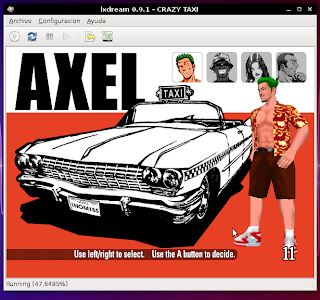
Dreamcast en tu Ubuntu. Existe una aplicación para Gnu/Linux Debian que permite emular esta consola y permitir que un gran numero de juegos puedan funcionar en este soporte. Se trata de lxdream . Instalando: 1. Descarga e instala: http://www.lxdream.org/count.php?file=lxdream_0.9.1_i386.deb (Para 32bits) http://www.lxdream.org/count.php?file=lxdream_0.9.1_amd64.deb (Para 64bits) 2. Después debes descargar la bios y flash rom de Dreamcast. 3. Ejecuta el emulador: Aplicaciones>Juegos>lxdream 4. En Configuración>Rutas indicamos la ruta donde se encuentran las bios de la consola y fin. Ya tenemos nuestro emulador funcionando. Se atasca un poco en según que maquinas pero es un placer poder recuperar juegos de esta consola en mi Pc. Creo que mañana me pasaré por un rastro a buscar algún juego.
- Obtener enlace
- Correo electrónico
- Otras aplicaciones
Crea tus propios eBook con Sigil. Sigil es un excelente programa multiplataforma , osea que es válido tanto para Mac como para Windows y Linux , el cual nos brinda la posibilidad de poder crear de una manera muy sencilla nuestros propios libros electrónicos eBook en formato epub . Como este blog se dedica al mundo Linux y muy especialmente al sistema operativo Ubuntu , os vamos a enseñar la sencilla manera de instalarlo en Ubuntu o Sistemas operativos basados en Debian . Entre las características que caben resaltar de este sensacional editor de eBooks cabe enumerar las siguientes: Guia de usuario, FAQ, y Wiki Online Open source y gratuito bajo licencia GPLv3 Multi-platforma: Funciona en Windows, Linux y Mac Soporte completo para UTF-8 Soporte completo para EPUB 2 Multiples Vistas: Vista del libro (book view), Vista del Codigo (code view) y Vista partida (split view – ambos). Edicion WYSIWYG en Book View, soportados todos los documentos XHTML bajo las especifica
- Obtener enlace
- Correo electrónico
- Otras aplicaciones
Graba todo lo que sucede en la pantalla con Vokoscreen . Leyendo en G+ me llamó la atención una aplicación de la que el compa Yoyo estaba comentando, la cual tiene como objetivo capturar y grabar todo lo que sucede en la pantalla de nuestro ordenador. Se trata de Vokoscreen , una aplicación bien sencilla pero que nos ofrece diversas opciones para hacer screencast, ya que nos permite grabar la pantalla completa, una ventana en específico o simplemente el área que deseemos. Para beneplácito de muchos, hay versiones disponibles para Debian , Ubuntu y openSUSE . Podemos guardar el video en formato .avi o .mkv, esconder el cursor, comenzar la grabación apenas minimicemos Vokoscreen , e incluso, enviar el último vídeo tomado por email. Todos los binarios vienen incluidos dentro del mismo fichero que podemos descargar desde el sitio oficial: >> CLIC AQUI PARA IR A PAGINA DE DESCARGA DE VOKOSCREEN << Les iba a poner un vídeo que hice, pero el puto YouTube
- Obtener enlace
- Correo electrónico
- Otras aplicaciones
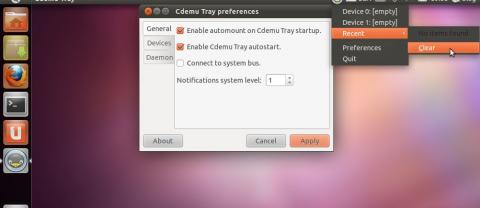
CDemu 2.0.0 -la mejor alternativa para Daemon Tools para Linux. CDemu es un paquete de software diseñado para emular una o varias unidades ópticas y discos (incluidos CD-ROM y DVD-ROM). Permite utilizar otros formatos de imagen, como ISO, NRG, etc, y montar la distribución como un CD normal / DVD . Proyecto CDemu desarrolladores han lanzado recientemente una nueva versión 2.0.0, que introduce muchas nuevas características. CDemu 2.0.0 añade soporte para archivos de imagen ISZ, CSO, GBI y DMG, así como convertir varios archivos de imagen en los formatos más comunes y compatibles. Añadido el supportoper Gzip imágenes de Comprimir y Xz además de añadir alguna funcionalidad función a través del menú contextual. CDemu 2.0.0 mejora la compatibilidad con las nuevas distribuciones de Linux y entornos de escritorio que ofrecen una mayor integración con la nueva Unidad de Ubuntu y Gnome Shell. En esta página encontrarás las notas de lanzamiento de la nueva CDemu 2.0.0.
- Obtener enlace
- Correo electrónico
- Otras aplicaciones
Como instalar Picasa en Ubuntu Lo primero es instalar Wine. Desde un terminal ejecutamos el siguiente comando: sudo apt-get install wine winetricks Luego descargamos la versión para Windows de Picasa: cd ~/ && wget http://dl.google.com/picasa/picasa39-setup.exe Finalmente instalamos Picasa usando Wine. Desde un terminal ejecutamos el siguiente comando: wine ~/picasa39-setup.exe
- Obtener enlace
- Correo electrónico
- Otras aplicaciones
Desinstalar VMware Player de Ubuntu/Linux Bien se puede desintalar directamente con: sudo /usr/bin/vmware-uninstall Pero prefiero usar este método por ser más infalible: Determinar el producto que deseamos desintalar con el siguiente comando: sudo /usr/bin/vmware-installer -l Ejecutamos un comando indicandole cual producto deseamos desinstalar: sudo /usr/bin/vmware-installer --uninstall-product vmware-player Después aparecerá una ventana pidiendo la confirmación de la desintalación y preguntando si desean conservar los archivos de configuración (Con decir No basta). Si todo va bien recibiremos al final una ventana con un hermoso ....